PDF's zijn een veilige manier om gegevens op te slaan omdat ze onbevoegden ervan weerhouden gemakkelijk toegang te krijgen tot het bewerken van documenten. Maar wat als u in een PDF-bestand wilt tekenen? Maakt u zich geen zorgen. Dit artikel geeft u stap voor stap instructies over hoe u gemakkelijk in PDF's kunt tekenen met PDFelement
Deel 1: Hoe tekenen op een PDF onder Windows
Na het openen van een PDF-document in PDFelement, klikt u op het tabblad Commentaar om een vormgereedschap te kiezen om direct op de pagina toe te voegen, er zijn vele opties om te kiezen om op een PDF-bestand te tekenen.
Stap 1. Open PDF met PDFelement
Open PDFelement en klik vervolgens op de knop Bestanden Openen in het beginvenster om het bestand waarop u wilt tekenen te uploaden.

Stap 2. Tekenen op een PDF
Klik op het tabblad Commentaar. Zodra u op Commentaar klikt, zult u vele tekengereedschappen zien, waaronder een potlood, gum, verbonden lijnen, ovalen, rechthoeken, wolk, enz. Selecteer het gereedschap dat u wilt toevoegen, en klik dan op de gewenste pagina. De vorm zal verschijnen als een tekening. Als u bijvoorbeeld op het Potlood-gereedschap klikt en uw muis beweegt naar het gebied op de pagina waar u wilt tekenen, worden er lijnen toegevoegd. U kunt de Gum gebruiken om eventuele fouten te wissen. Als u tevreden bent met uw werk, kunt u het opslaan.

Belangrijker nog, als u beschrijvingen van de vormen wilt toevoegen om anderen te vertellen of om uzelf eraan te herinneren waarom u ze hebt toegevoegd, kunt u ook dubbelklikken op de vormen die u hebt getekend om er aantekeningen bij te maken. Het is erg handig en gemakkelijk voor u om tekeningen te maken in PDF.
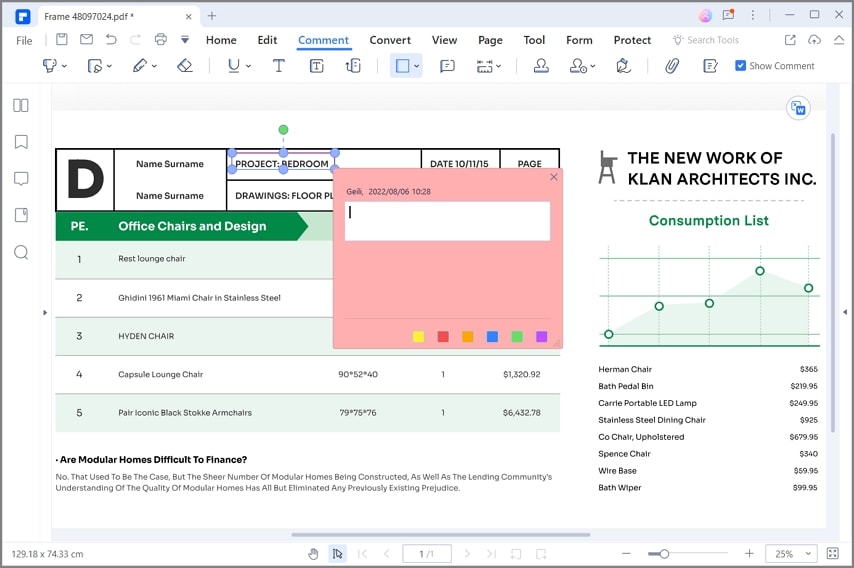
PDFelement is een van de beste PDF-tekenprogramma's op de markt. Met vele functies die het bewerken van PDF-bestanden gemakkelijk en plezierig maken, bent u er zeker van dat uw document intact blijft, zelfs nadat u er wijzigingen in hebt aangebracht. Met de PDF-tekengereedschappen en bewerkingsopties zoals knippen, plakken, kopiëren, toevoegen, verwijderen van tekst, afbeeldingen en pagina's en het gebruik van OCR, kunt u elk PDF-bestand bewerken, inclusief gescande documenten.
Als u een PDF-document wilt maken of converteren, kunt u met PDFelement eenvoudig het formaat wijzigen tussen PDF en andere bestandstypen zonder verlies van de oorspronkelijke lay-out en opmaak. Met de formulierenfunctie van deze toepassing kunt u gemakkelijk en efficiënt formulieren maken, bewerken en invullen.
Deel 2: Hoe op een PDF tekenen in PDF Reader
Wondershare PDF Reader is een van de meest effectieve en eenvoudige opties die beschikbaar zijn voor offline PDF-bewerkingsplatforms. Het platform beschikt over een set eenvoudige bewerkingstools waarmee gebruikers unieke wijzigingen in hun PDF-documenten kunnen aanbrengen. Als u wilt tekenen in een PDF, kunt u de hulpmiddelen gebruiken door de onderstaande stappen te volgen.
Stap 1: PDF-document toevoegen
U wordt geadviseerd PDF Reader op uw apparaat te downloaden, te installeren en te starten. Tik op Bestanden Openen om het PDF-document na een succesvolle start te importeren.

Stap 2: Tekenen op een PDF
Eenmaal toegevoegd, moet u naar het Commentaar-gedeelte gaan vanuit het bovenste menu om toegang te krijgen tot de tekengereedschappen. U vindt de tekengereedschappen in het volgende menu.
Nadat u het juiste menu hebt geopend, kunt u verschillende vormen toevoegen of het potlood met de vrije hand gebruiken om over de PDF te tekenen. Zodra u klaar bent, slaat u het document op.

Deel 3: Hoe te tekenen op PDF
Online oplossingen kunnen vrij vervelend klinken; maar ze zijn een van de gemakkelijkste platforms waar gebruikers zich aan kunnen overgeven. Er zijn talloze PDF-oplossingen die u op het internet kunt vinden; er zijn er echter een paar die een lijst met unieke functies bieden. Wondershare Document Cloud is zo'n online gereedschap dat u kan helpen om gemakkelijk te leren tekenen in een PDF. Volg de onderstaande stappen om de methode in detail te begrijpen.
Stap 1: PDF-document uploaden
Open Wondershare Document Cloud in een browser en tik op Toegang Cloud op de officiële startpagina om naar de online editor te gaan. Om PDF-documenten te importeren, klikt u op Bestanden Uploaden.

Stap 2: Navigeer Tekengereedschap
Eenmaal geïmporteerd, gaat u naar de sectie Commentaar toevoegen van het rechterpaneel om een reeks verschillende gereedschappen te openen. U vindt het tekengereedschap in het bovenste menu dat op het scherm verschijnt.
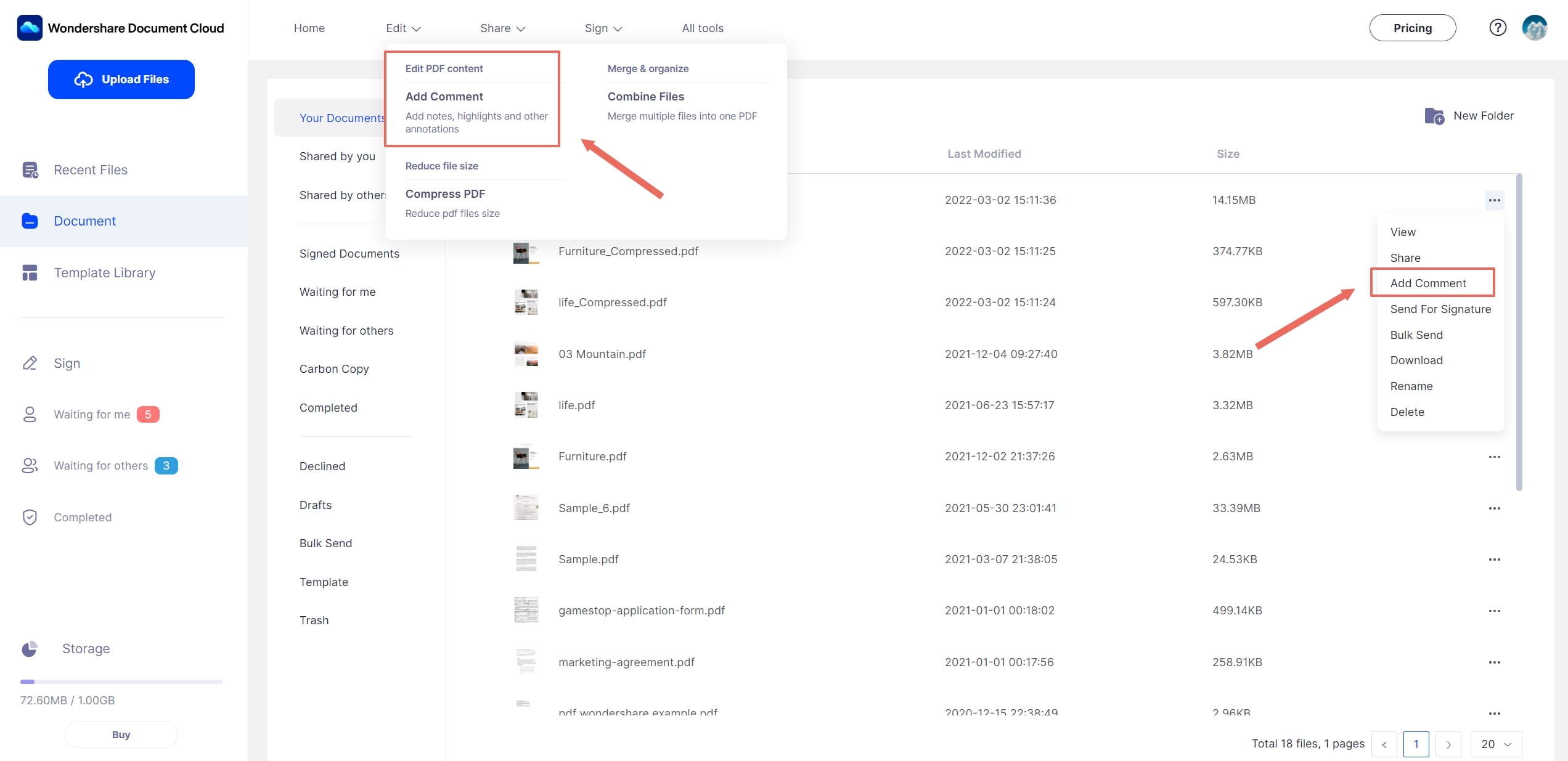
Stap 3: Tekenen en opslaan
Met Wondershare Document Cloud kunt u met de vrije hand in PDF-documenten tekenen. Teken naar wens over het PDF-document en tik op Downloaden om het PDF-document op te slaan.
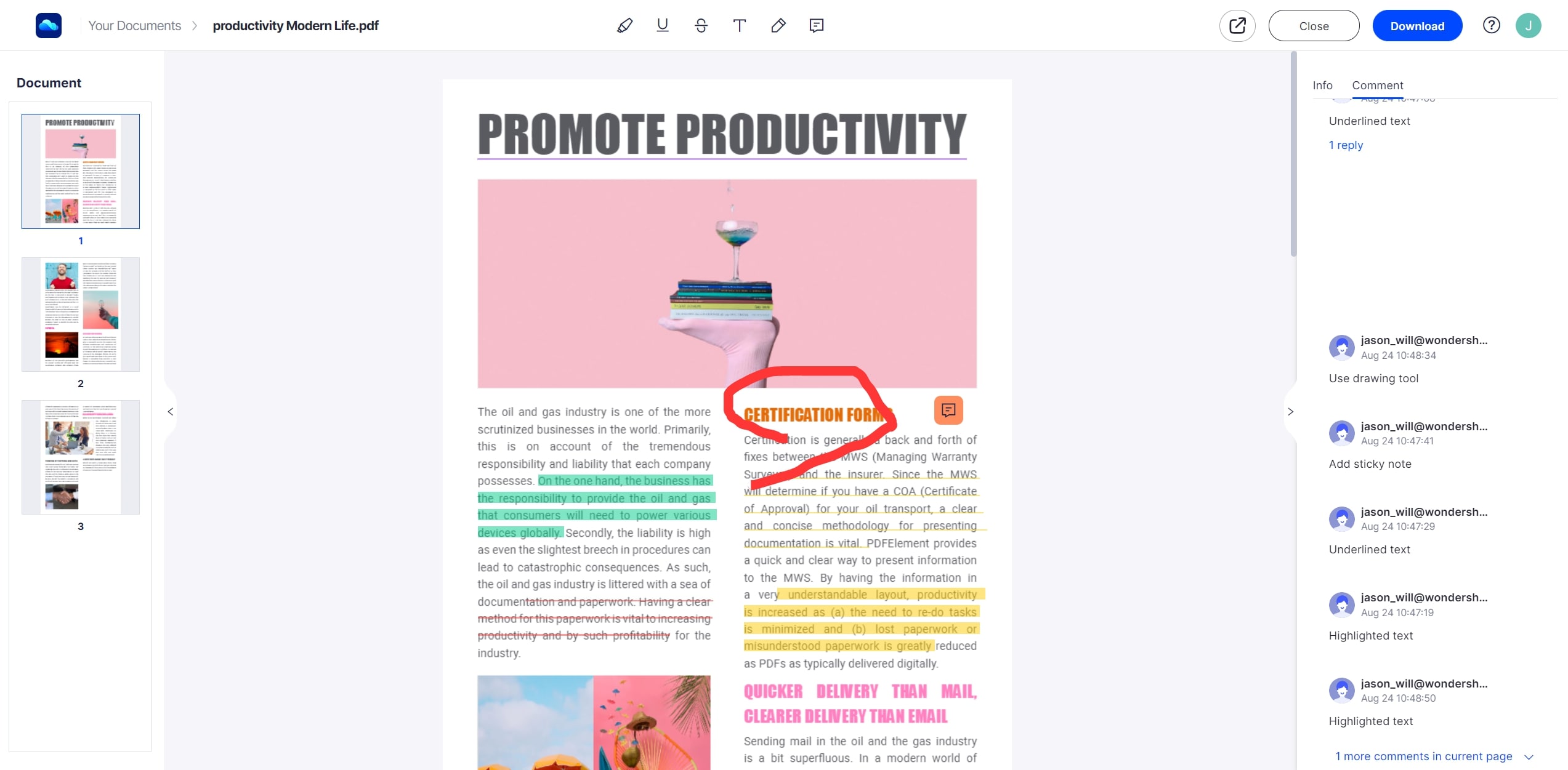
Deel 4: Hoe te tekenen op PDF onder Mac
Als u een Mac-gebruiker bent en verward bent over de keuze van het juiste gereedschap om op PDF te tekenen, moet u de volgende methoden bekijken voor een beter begrip van de beschikbare opties op het apparaat.
Methode 1: Op een PDF-document tekenen met PDFelement voor Mac
PDFelement voor Mac is een van de meest prestigieuze opties die u kunt tegenkomen om op een PDF te tekenen. Om het proces beter te begrijpen, kunt u de onderstaande stappen bekijken.
Stap 1: PDF-bestand openen en importeren
U moet PDFelement voor Mac downloaden en installeren op uw apparaat. Zodra u klaar bent, tikt u op Openen om het PDF-document te importeren om te bewerken.

Stap 2: Tekenen op een PDF onder Mac
U moet op de Opmaak knop bovenaan het menu tikken om toegang te krijgen tot de tekengereedschappen op het volgende scherm.
Bij het openen van de werkbalk Markup hebt u een reeks verschillende tekengereedschappen om mee te werken. Met PDFelement voor Mac kunt u met de vrije hand tekenen of vormen als tekengereedschap gebruiken. Zodra u klaar bent, slaat u het document op en sluit u af.
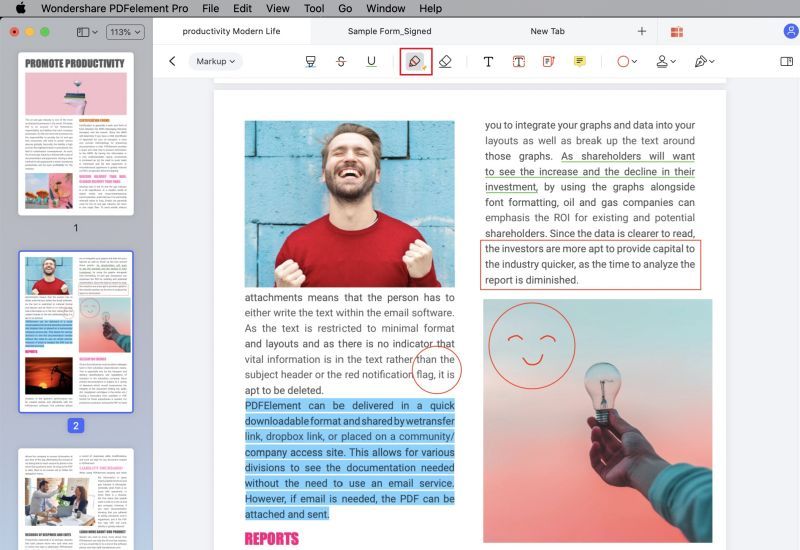
Methode 2: Tekenen op een PDF-document in Voorvertoning
Mac-gebruikers die geen zin hebben om verschillende hulpmiddelen te downloaden om hun PDF-documenten te bewerken, kunnen op zoek gaan naar eenvoudiger oplossingen. Voorvertoning is een ingebouwd PDF-bewerkingsprogramma dat gebruikers kunnen overwegen om over hun PDF-document te tekenen. Als u op zoek bent naar de stappen die u kunnen leiden over hoe te tekenen op PDF, moet u hieronder.
Stap 1: Open Voorvertoning op uw Mac en importeer het PDF-document om het op het platform te openen.
Stap 2: Zodra het PDF-document is geopend, opent u het pictogram Opmaakwerkbalk boven in het beschikbare menu.
Stap 3: U krijgt de beschikking over verschillende tekengereedschappen in het volgende menu. Voeg de juiste vormen toe of teken dienovereenkomstig in de PDF. Zodra u klaar bent, slaat u het document op en sluit u af.




Carina Lange
Editor